可将当前电源管理软件关闭显示屏的时间设置短些,实现自动关闭显示屏,以Windows7系统为例,其他操作系统操作步骤类似。
1、右击任务栏右下角电源图标,选择“电源选项”,如下图所示:
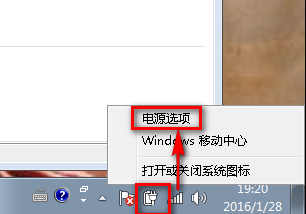
2、点击当前使用的电源模式后面的“更改计划”按钮;
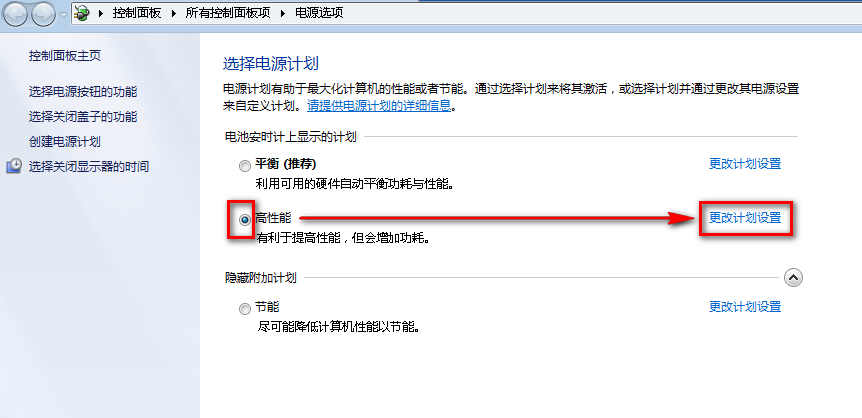
3、可修改“用电池”或“接通电源”下面对应的关闭显示屏时间,最短1分钟。具体根据使用情况修改,比如现在电脑是连接电源使用,就修改“使用电源”下面的时间。修改完成以后鼠标键盘没有任何操作后到达设置时间电脑显示屏即自动关闭。
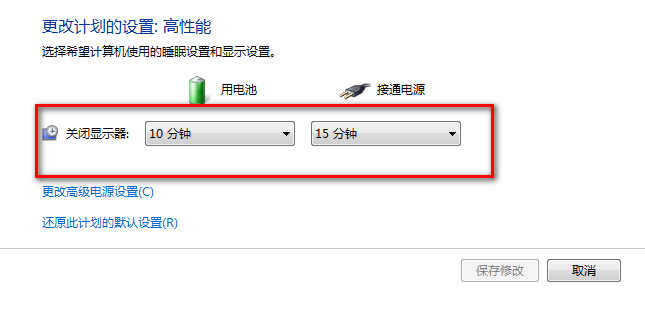
注意:此功能适用于部分扬天商用一体机电脑,需要安装扬天电源管理软件,若没有安装,请点击这里填写您的邮箱 接收电源管理安装程序,然后从电脑下载安装
1、桌面空白处单击鼠标右键,列出的菜单中选择“关闭显示器”,显示器即可关闭。任何事件,包括移动鼠标键盘甚至触摸显示屏(带触控功能的一体机)即可恢复显示。

2、若菜单中无此选项,可打开电源管理软件,在“选项”选项卡中,勾选“在系统菜单中添加"关闭显示器"(A)”即可。
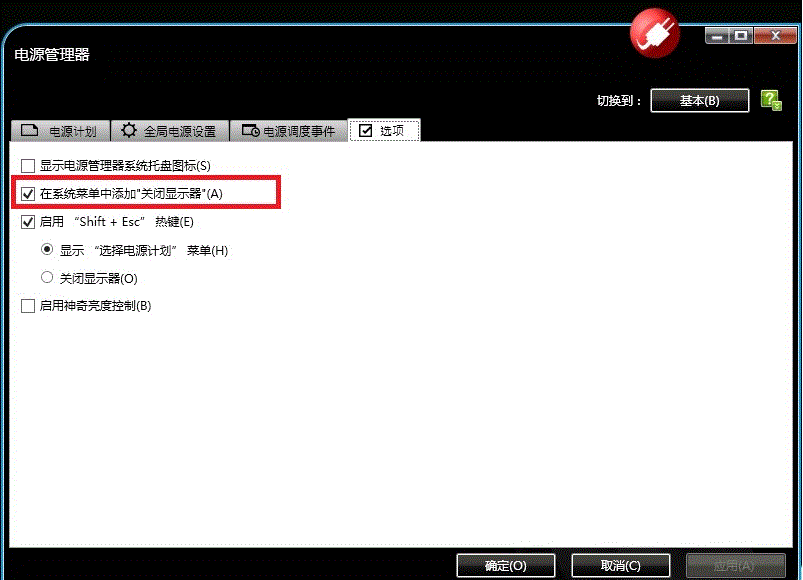
3、此外,通过该选项卡可知,使用“Shift+ESC”快捷键可迅速调出电源方案菜单,从中选择"关闭显示器电源"也可单独关闭显示器。
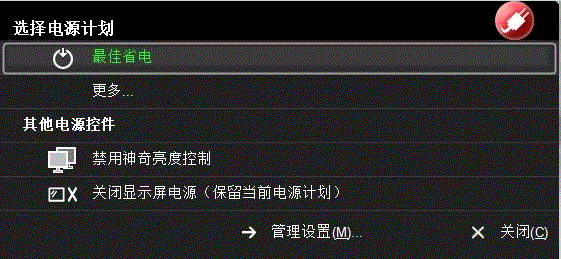
您还可以点击这里填写您的邮箱 接收关闭显示器小工具,然后从电脑打开邮箱下载运行,以实现关闭显示器。(运行此工具关闭显示器后,部分软件可能会唤醒电脑,请将不需要的软件临时关闭。)